版本号简介
首先简单了解一下版本号,有助于我们选择版本。
一般来讲大部分的软件版本号分3段,比如 A.B.C
A 表示大版本号,一般当软件整体重写,或出现不向后兼容的改变时,增加A,A为零时表示软件还在开发阶段。
B 表示功能更新,出现新功能时增加B。
C 表示小修改,如修复bug,只要有修改就增加C
换源
我们现在把CentOS 7的默认yum源更换为国内的阿里云yum源,让下载安装及更新速度更快一些。
mkdir /etc/yum.repos.d/backup
mv /etc/yum.repos.d/*.repo /etc/yum.repos.d/backup/
wget -O /etc/yum.repos.d/CentOS-Base.repo https://mirrors.aliyun.com/repo/Centos-7.repo
wget -O /etc/yum.repos.d/epel.repo https://mirrors.aliyun.com/repo/epel-7.repo
yum clean all
yum makecache
MYSQL5.6源码安装
编译安装:
1.解压 tar
2.生成 cmake
3.编译make
4.安装make install
mysql下载地址
我们要下载的是mysql5.6.40的源码包
https://downloads.mysql.com/archives/community/
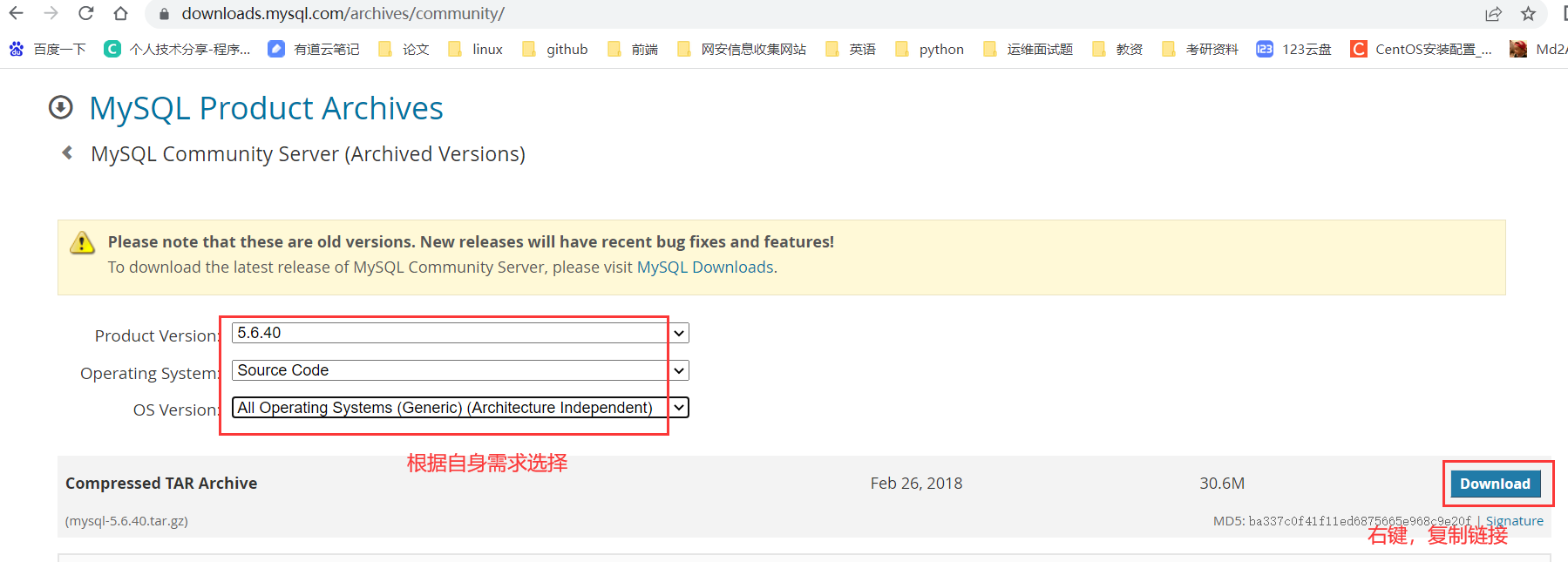
1、为mysql源码安装解决依赖环境,用户和目录
首先下载mysql安装需要的依赖
yum install -y ncurses-devel libaio-devel cmake gcc gcc-c++ glibc
创建mysql组和用户
groupadd mysql
useradd -g mysql -s /sbin/nologin mysql
创建安装、日志、数据目录
# /data/server为mysql安装路径
mkdir -p /data/server/mysql
# /data/logs/mysql为mysql日志路径
mkdir -p /data/logs/mysql
#/data/data/mysqldata为mysql存放数据路径
mkdir -p /data/data/mysqldata
给目录权限
chown mysql:mysql -Rf /data/data/mysqldata
chown mysql:mysql -Rf /data/server/mysql/
chown mysql:mysql -Rf /data/logs/mysql/
2、安装,解压mysql源码包
虚拟机使用wget下载mysql5.6.40的源码包。
mkdir /data/packages
wget https://downloads.mysql.com/archives/get/p/23/file/mysql-5.6.40.tar.gz -O /data/packages/mysql-5.6.40.tar.gz
tar -xf /data/packages/mysql-5.6.40.tar.gz
3、编译cmake
cd /data/packages/mysql-5.6.40
cmake . -DCMAKE_INSTALL_PREFIX=/data/server/mysql \
-DMYSQL_DATADIR=/data/data/mysqldata \
-DMYSQL_UNIX_ADDR=/tmp/mysql.sock \
-DDEFAULT_CHARSET=utf8 \
-DDEFAULT_COLLATION=utf8_general_ci \
-DWITH_EXTRA_CHARSETS=all \
-DWITH_MYISAM_STORAGE_ENGINE=1 \
-DWITH_INNOBASE_STORAGE_ENGINE=1 \
-DWITH_MEMORY_STORAGE_ENGINE=1 \
-DWITH_READLINE=1 \
-DWITH_INNODB_MEMCACHED=1 \
-DWITH_DEBUG=OFF \
-DWITH_ZLIB=bundled \
-DENABLED_LOCAL_INFILE=1 \
-DENABLED_PROFILING=ON \
-DMYSQL_MAINTAINER_MODE=OFF \
-DENABLED_DOWNLOADS=1 \
-DWITH_DEBUG=0
4、安装
make
make install
初始化
/data/server/mysql/scripts/mysql_install_db --basedir=/data/server/mysql/ --datadir=/data/data/mysqldata --user=mysql
启动脚本
cp /data/server/mysql/support-files/mysql.server /etc/init.d/mysqld
chmod a+x /etc/init.d/mysqld
echo "export PATH=/data/server/mysql/bin:$PATH" >> /etc/profile
source /etc/profile
配置文件
cp /data/server/mysql/support-files/my-default.cnf /etc/my.cnf
# 修改my.cnf
vim /etc/my.cnf
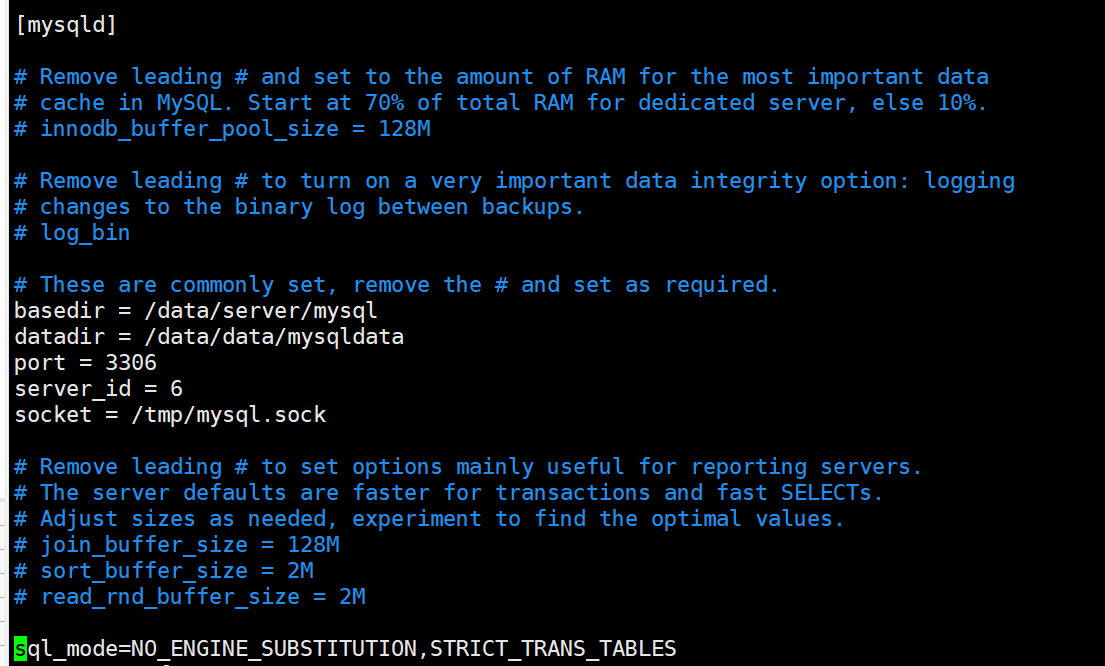
启动mysql
/etc/init.d/mysqld start
设置密码 (我的密码设置的是123456)
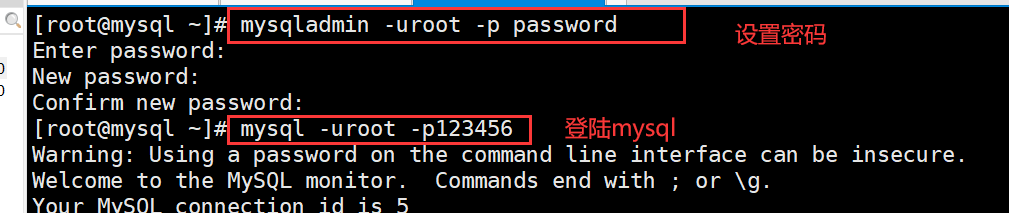
mysqladmin -uroot -p password
mysql -uroot -p123456
用systemctl管理,并开机自启
vim /usr/lib/systemd/system/mysqld.service
#输入以下内容,根据自身情况修改,主要修改ExecStart
Description=MySQL Server
Documentation=man:mysqld(8)
Documentation=https://dev.mysql.com/doc/refman/en/using-systemd.html
After=network.target
After=syslog.target
[Install]
WantedBy=multi-user.target
[Service]
User=mysql
Group=mysql
ExecStart=/data/server/mysql/bin/mysqld --defaults-file=/etc/my.cnf
LimitNOFILE = 5000
开机自启
#先停掉mysqld
/etc/init.d/mysqld stop
systemctl daemon-reload
systemctl start mysqld.service
#查看状态
systemctl status mysqld.service
#开机自启
systemctl enable mysqld.service






















 1755
1755











 被折叠的 条评论
为什么被折叠?
被折叠的 条评论
为什么被折叠?








